(例)
・日程:冬至
・午前8時から午後5時までの1時間ごとの日影を作成
目次
プロジェクトの設定をする
日影シミュレーションを行うために、プロジェクトの地点と方角を設定します。
・プロジェクトの場所の設定方法 はこちら
・プロジェクトの真北の設定方法 はこちら
日影シミュレーションを設定する
(操作方法)
シミュレーション対象を3Dビューで表示

↓
[クイックオプションバー]→[3Dスタイル]
↓
影が表示されるものを選択
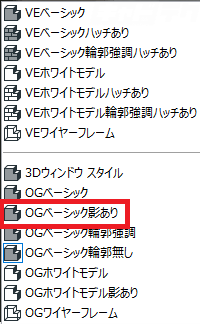
↓
メニューバー[ドキュメント]→[レンダリング]→[日影シミュレーションを作成]
↓
・日付を[冬至]に設定
・開始:8:00:00 終了:17:00:00 単位:60分
・結果の出力形式を選択(今回はJPEG)
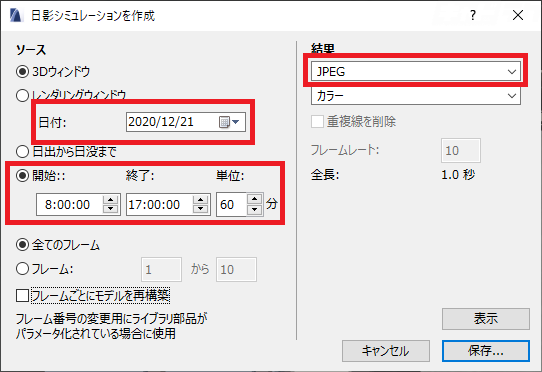
↓
[保存]→保存先を選択
↓
撮影開始
↓
撮影完了後、指定した保存先に画像が保存される
(8:00amを[#1]とし、設定した1時間間隔で画像が作成される)
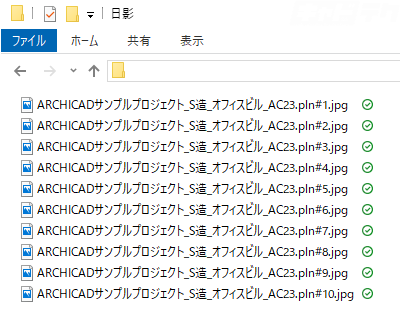
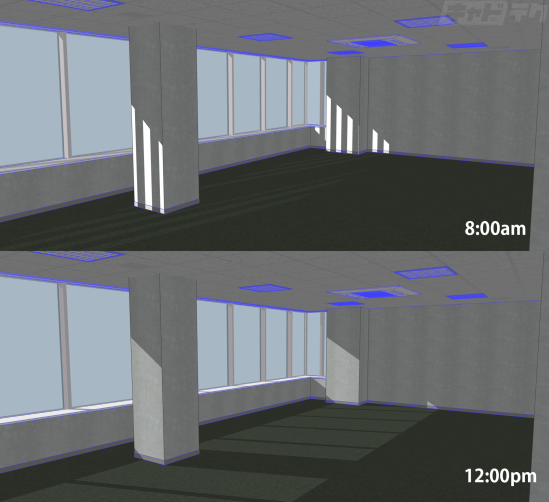
日影シミュレーションを動画として保存する場合は こちら
この記事は ARCHICADサンプルプロジェクト のデータを使用しています
ダウンロードはこちらから
https://graphisoft.com/jp/downloads/training-materials/sampleproject


